Цитата: Мой PSD файл может быть открыт только в Photoshop. Я хочу конвертировать PSD в JPG, чтобы я мог легко его просмотреть. Что я должен делать?
Файл документа Adobe Photoshop, также известный как файл PSD, используется в основном в Adobe Photoshop в качестве формата по умолчанию для сохранения данных. Если у вас есть PSD-файл и вы хотите просмотреть его на своем компьютере, вам может потребоваться установить Photoshop или аналогичные программы на ваш компьютер. Если нет, то вам трудно просмотреть такой файл.
Чтобы решить эту проблему, вы можете выбрать конвертировать PSD в JPG. Способы преобразования PSD в JPG просты. Если вы все еще не знаете, как конвертировать PSD в JPG, просто следуйте этой статье, чтобы изучить эти подходы.
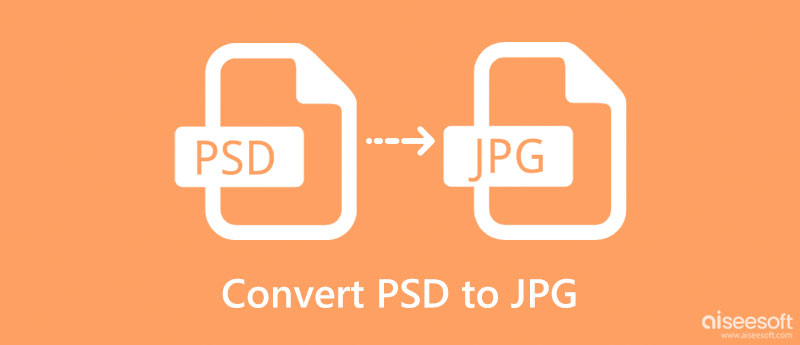
Как вы можете сказать, Adobe Photoshop является программным обеспечением по умолчанию, которое вы можете использовать для открытия и редактирования PSD-файлов. И с помощью этой профессиональной программы вы можете сохранить PSD-файл в других выходных форматах. Таким образом, вы можете конвертировать PSD в JPEG с помощью Photoshop.
Способ преобразования PSD в JPEG с помощью Photoshop не так сложен, как вы думаете. Вы можете выполнить следующие шаги, чтобы завершить процесс.
Скачать Adobe Photoshop
Сначала посетите веб-сайт Photoshop с помощью браузера. Если вы хотите загрузить и использовать Photoshop, возможно, вам придется оплатить счет. Но вы также можете выбрать бесплатную пробную версию. Просто нажмите на кнопку «Бесплатная пробная версия» на верхней панели и начните загрузку программы установки программного обеспечения.
Примечание: Вы можете свободно пользоваться Photoshop в течение 7 дней, если выберете бесплатную пробную версию.
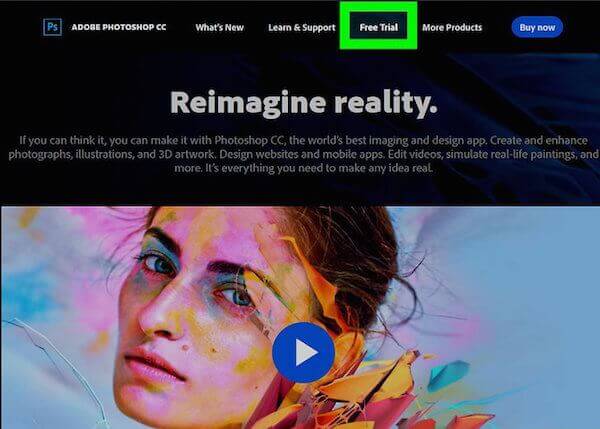
Откройте PSD с помощью Photoshop
На этом этапе вы можете запустить установщик Photoshop на своем компьютере. Процесс загрузки начнется, когда вы закончите все подготовительные шаги, следуя руководству. После завершения загрузки Photoshop вы можете открыть PSD с помощью Photoshop.
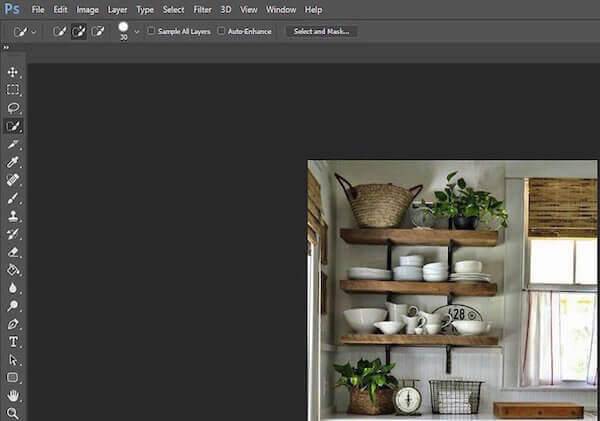
Выберите Сохранить как
Теперь вы можете увидеть свой PSD файл в Photoshop. Просто нажмите «Файл» в верхней части окна, затем выберите «Сохранить как».
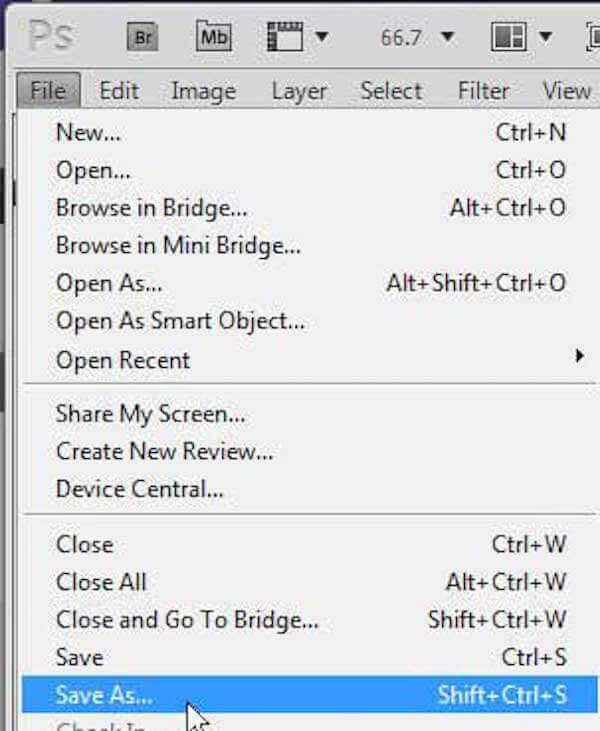
Конвертировать PSD в JPG
Когда вы видите всплывающее окно, щелкните раскрывающееся меню «Формат» в центре окна. Затем найдите вариант JPEG и выберите его в качестве выходного формата. Далее нажмите кнопку Сохранить и выберите качество в JPEG Options.
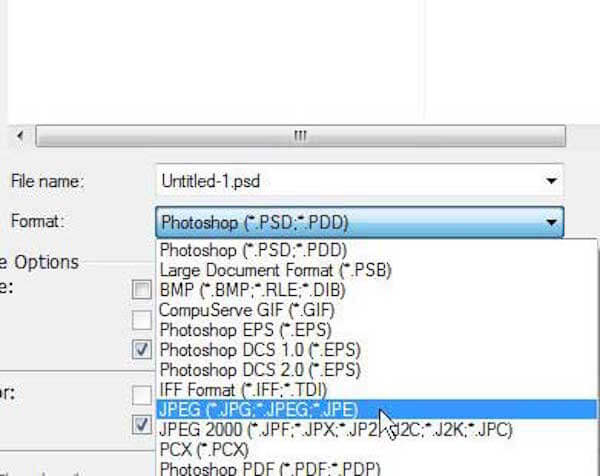
Фото в фотошопе теряются перед сохранением? Пытаться восстановить изображения Photoshop здесь.
Вы можете подумать, что так сложно загрузить Photoshop и использовать его для преобразования PSD в JPG / JPEG. Здесь мы также рекомендуем некоторые подходы для преобразования PSD в JPG без Photoshop для вас.
Простой способ конвертировать PSD в JPG онлайн — использовать Бесплатный онлайн-конвертер изображений Aiseesoft. С помощью этого инструмента вы также можете конвертировать файлы PSD в PNG и GIF. Если у вас есть несколько файлов PSD, вы также можете использовать этот конвертер изображений для быстрого пакетного преобразования PSD в JPG. Кроме того, он позволяет изменять различные форматы изображений, включая JPG, JPEG, PNG, GIF, BMP, TIFF, WEBP, ICO, SVG и т. д.
Откройте страницу Aiseesoft Free Image Converter Online, выберите JPG, и нажмите Добавить изображения .

Затем вы можете загрузить свой PSD, и этот инструмент автоматически конвертирует PSD в JPG.
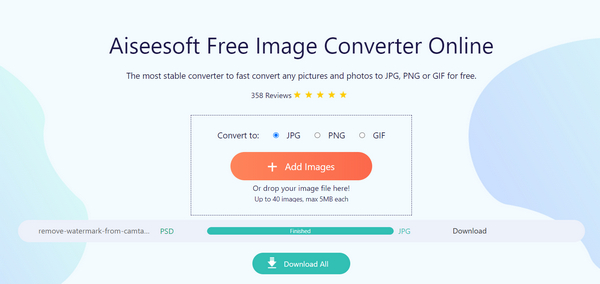
Наконец, вы можете нажать Скачать или Скачать все кнопку, чтобы сохранить изображение.
Кроме преобразования PSD в JPG с помощью профессионального редактора изображений, такого как Photoshop, вы также можете выбрать некоторые онлайн-инструменты для завершения этого преобразования. ZAMZAR - это такой онлайн-конвертер, который вы можете легко использовать для конвертации PSD в JPG. Этот онлайн-сайт предоставляет 3 способа загрузки PSD-файлов. И вы можете отправить конвертированный на вашу электронную почту, чтобы сохранить ваши файлы в безопасности. Но вы можете загрузить только файл до 50 МБ.
Войти https://www.zamzar.com/convert/psd-to-jpg/ с вашим браузером.
Выберите файлы, нажав кнопку «Выбрать файлы», или вы можете нажать на URL, чтобы ввести ссылку на PSD-файл. Также возможно перетащить файл на этот сайт.
Выберите JPG в качестве выходного формата в раскрывающемся списке.
Теперь введите адрес электронной почты для получения преобразованных файлов в пустом поле.
После согласования условий вы можете нажать кнопку «Преобразовать», чтобы начать конвертировать PSD в JPG.
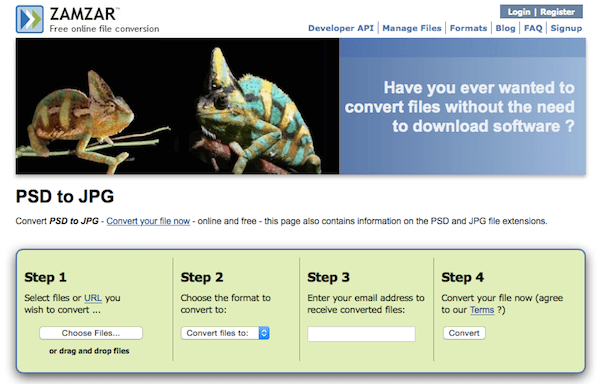
Если вы хотите конвертировать PSD в JPG на своем смартфоне, вы можете загрузить и установить Image Convert из магазина Play. Пользователи Android могут бесплатно загрузить и использовать это приложение. И вы можете конвертировать изображения из и в различные форматы, такие как JPEG, GIF, BMP, PSD, PDF и т. Д.
Загрузите и установите Image Convert из вашего магазина приложений. Затем запустите его.
Затем нажмите на красную кнопку добавления, чтобы загрузить PSD-файл, который вы хотите конвертировать.
Когда выбрано, проведите пальцем вправо, чтобы перейти на вкладку «Преобразование». Здесь вам нужно выбрать JPG в качестве желаемого формата.
Вы также можете установить другие параметры, если хотите, на вкладке Преобразование. Когда вы все сделали, нажмите на кнопку Convert, чтобы начать процесс.
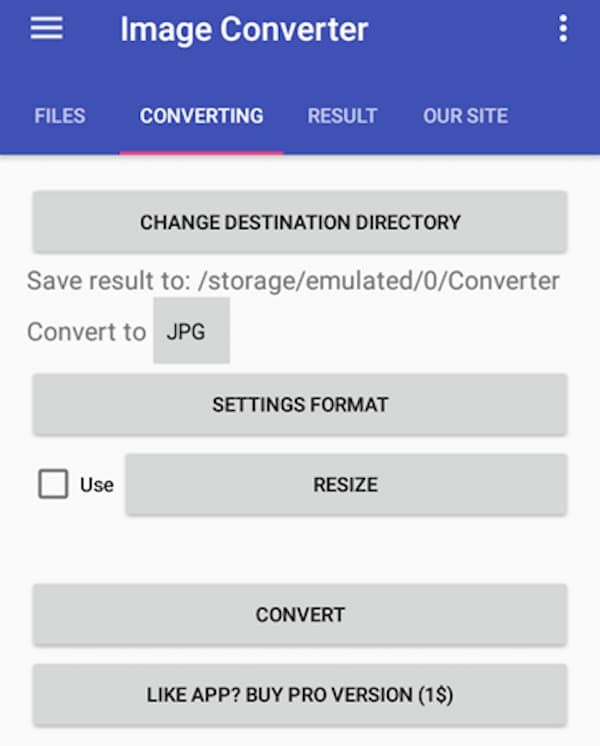
На компьютере с Windows вы можете скачать конвертер Easy2Convert PSD в JPG и использовать это программное обеспечение для преобразования PSD в JPG. Это программное обеспечение не может помочь вам редактировать ваши фотографии или изображения, как Photoshop, но оно играет хорошую роль в качестве конвертера.
Загрузите и установите это программное обеспечение на свой компьютер.
После установки запустите его на своем компьютере. Затем нажмите зеленую кнопку «плюс», чтобы загрузить PSD-файл.
Затем выберите выходную папку и выберите JPG в качестве выходного формата.
Теперь просто нажмите кнопку конвертации в правой части интерфейса, чтобы начать конвертацию.
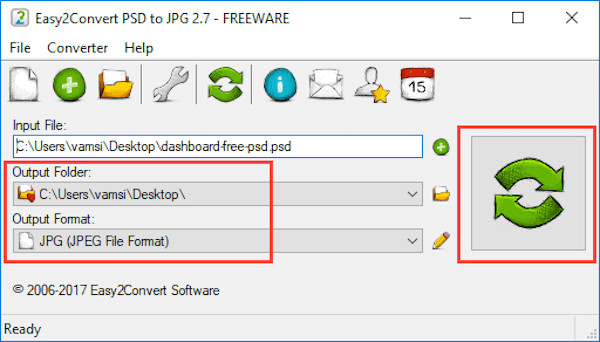
Для пользователей Mac вы можете просто конвертировать PSD в JPG в Mac OS X с помощью Preview. Приложение Mac Preview поддерживает файлы следующих типов и будет конвертировать между любыми из них: GIF, ICNS, JPEG, JPG, PDF, PSD и другими. И вы можете выполнить следующие шаги, чтобы сделать такое преобразование.
Откройте файл PSD, который вы хотите конвертировать в Preview.
В меню «Файл» выберите «Сохранить как» или «Экспорт». А затем выберите JPG в качестве выходного формата из выпадающего списка Формат.
Теперь нажмите кнопку Сохранить, чтобы сохранить и преобразовать изображение в новый формат.
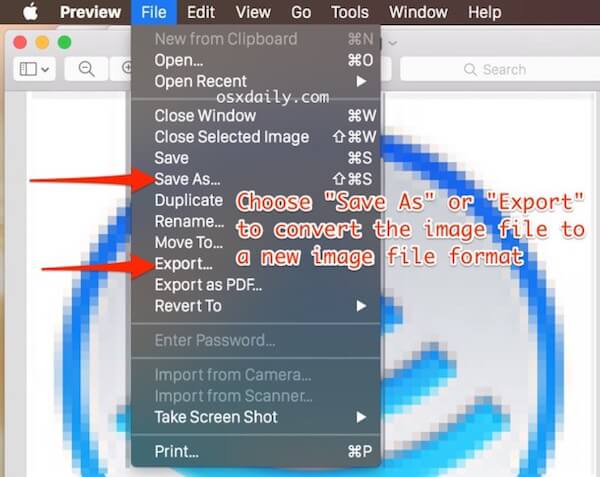
Как выполнить пакетное преобразование PSD в JPG в Photoshop?
Откройте файлы PSD в Photoshop и нажмите «Файл» > «Автоматизировать» > «Пакетная обработка». Затем вам нужно выбрать JPEG и нажать «Обзор», чтобы начать пакетное преобразование PSD в JPG.
Почему я не могу сохранить файл Photoshop в формате JPEG?
Последняя версия Photoshop позволяет сохранять файлы в формате JPEG. Однако, если у вас старая версия Photoshop или файл поврежден, вы не сможете сохранить его в формате JPEG.
Как сохранить в формате JPEG в Photoshop 2022?
Откройте файл в Photoshop 2022, нажмите «Файл» и выберите «Сохранить как», после чего вы сможете сохранить изображение в формате JPEG в Photoshop.
Заключение
В этой статье мы представили вам 5 различных способов конвертировать PSD в JPG. Вы можете использовать способ по умолчанию для завершения этого преобразования или выбрать другие простые способы. Если у вас все еще есть проблемы, просто свяжитесь с нами.
Программное обеспечение для редактирования видео
1. Как конвертировать BMP в JPG 2. NEF в JPG — 3 простых способа конвертировать изображения Nikon в JPG 3. 3 простых способа конвертировать EPS в JPG в высоком разрешении 4. 5 эффективных способов онлайн конвертировать SVG в JPG 5. 7 лучших способов конвертировать XCF в JPG 6. 5 полезных методов для преобразования HTML в JPG 7. CR2 в JPG — 10 лучших конвертеров Canon CR2 для вас 8. 4 лучших метода для преобразования PSD в JPG 9. Как конвертировать WEBP в JPG легко 10.Ультиум Учебник для преобразования без потерь RAW в JPEG на компьютере и мобильном телефоне 11. Пошаговое руководство по конвертации изображений в JPEG на компьютере и мобильном 12. [решено] Конвертировать Word в JPEG на Windows / Mac без потери качества
Video Converter Ultimate — отличный видео конвертер, редактор и энхансер для преобразования, улучшения и редактирования видео и музыки в 1000 и более форматах.
100% безопасность. Без рекламы.
100% безопасность. Без рекламы.